Topp 5 partisjonsbehandlere du må ha for Linux/Ubuntu

Ser du etter Linux-partisjonsbehandlere? Bruk disse Linux-partisjonsbehandlerne med åpen kildekode for å gjøre nok plass tilgjengelig mens du jobber.
En av måtene du kan få mest mulig ut av pikslene på skjermen din er å flislegge flere vinduer ved siden av hverandre. Flislegging av vinduer er en funksjon som hjelper deg med å plassere vinduer slik at kantene berører kantene på skjermen og hverandre i stedet for bare å plassere et vindu omtrent nær kanten av skjermen.
Denne tilnærmingen lar deg utnytte skjermplassen på best mulig måte og lar deg plassere to vinduer side ved side, eller stablet vertikalt oppå hverandre. Alternativt kan du flislegge opptil fire vinduer for å ta opp en fjerdedel av skjermen fra ett av hjørnene. Dette fungerer også hvis du vil flislegge tre vinduer, for eksempel ett i hvert av de venstre hjørnene og ett som tar opp høyre halvdel av skjermen.
Som standard er vindusflising aktivert i Linux Mint, du kan imidlertid velge å konfigurere flisleggingsalternativene eller å deaktivere funksjonen helt. For å gjøre det, trykk på Super-tasten, skriv deretter "Window Tiling" og trykk enter.
Tips: "Super"-tasten er navnet som mange Linux-distribusjoner bruker for å referere til Windows-nøkkelen eller Apple-tasten "Command", samtidig som man unngår risiko for varemerkeproblemer.
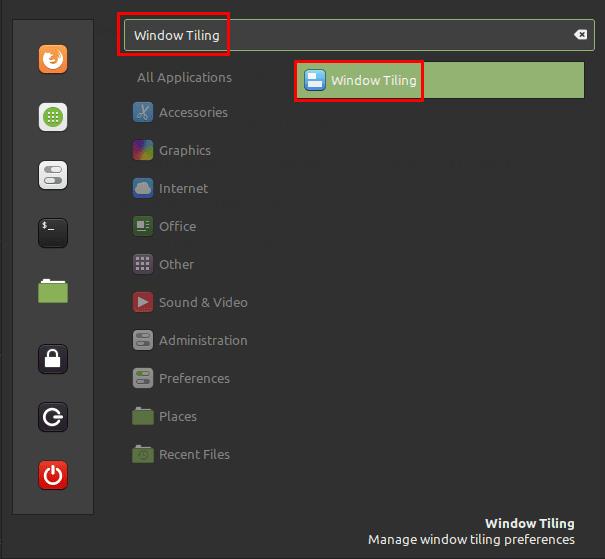
Trykk på Super-tasten, skriv deretter "Window Tiling" og trykk enter.
Hvis du vil deaktivere vindusflising fullstendig, kan du gjøre det ved å klikke den øverste glidebryteren, merket "Aktiver vindusflising og snapping", til "Av"-posisjonen.
Det første hovedalternativet "Tiling HUD synibility threshold (Pixels)" lar deg konfigurere hvor brede de grønne indikatorene på kanten av skjermen er som viser hvordan vinduet du klikker og drar, skal flislegges.
"Modifier å bruke for å veksle mellom flis- og snap-modus" lar deg velge hvilken hurtigtast, hvis noen, du vil bruke for å bytte fra flislegging av et vindu til å snappe det. Du kan bruke rullegardinboksen til å velge mellom Control, Shift, Alt, Super og deaktivering av snap-modusfunksjonen. Snap-modus endrer hvordan flislegging fungerer og gjør maksimerte vinduer oppmerksomme på vinduet som knipses. Når du holder Ctrl-tasten nede, mens du fliser et vindu, blir det i stedet knipset, et hvilket som helst maksimert vindu vil bli skjøvet ut av og unngå å oppta den samme plassen.
For eksempel, hvis du har et vindu maksimert, og fliser et vindu øverst til venstre, endres ikke det maksimerte vinduet. Hvis du knipser vinduet i øverste venstre hjørne, i stedet for å flislegge det, vil det maksimerte vinduet, og eventuelle fremtidige maksimerte vinduer, fylle den nederste halvdelen av skjermen. Fullskjermet innhold som en video vil fortsatt ta opp hele skjermen.
Som standard, når du drar et vindu til toppen av skjermen vil det prøve å flislegge til øverste halvdel av skjermen, hvis du prøver å flytte musen litt lenger, vil den bytte til maksimering. Du kan forhindre at den tilbyr å flise til øverste halvdel av skjermen ved å aktivere innstillingen "Maksimer, i stedet for flis, når du drar et vindu til toppkanten".
"Vis snap på skjermen", viser en påminnelse om hurtigtasten for snap-modus når du holder et vindu på et snap-sted i et sekund. "Vis tile heads-up-display", ser ikke ut til å være en funksjonell innstilling, da deaktivering av den ikke endrer noe, selv om dette kan være en feil i den testede versjonen av Linux Mint.
Alternativet "Eldre vindu snapping (hold mens du drar et vindu)" aktiverer en eldre versjon av vindu snapping der du ganske enkelt festet vinduet til et vilkårlig rutenett på skjermen. I testing var denne innstillingen ekstremt laggy og glitchy. Når kombinert med den eldre statusen til denne funksjonen, anbefaler vi at du holder denne spesifikke innstillingen deaktivert.
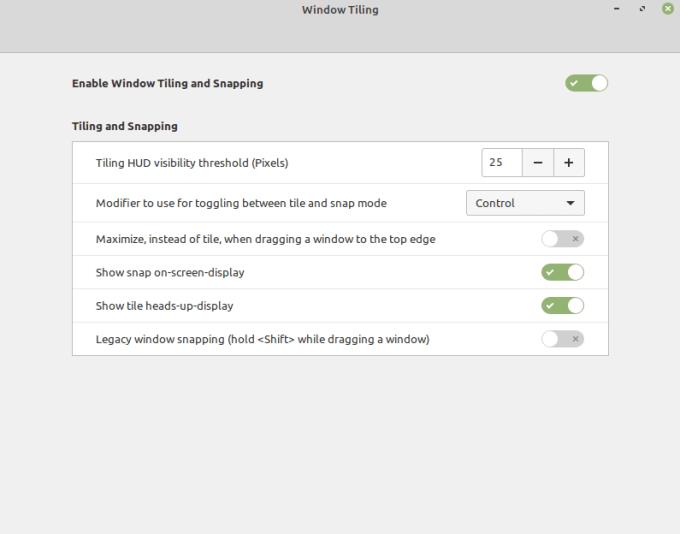
Konfigurer flisalternativene til dine personlige preferanser.
Ser du etter Linux-partisjonsbehandlere? Bruk disse Linux-partisjonsbehandlerne med åpen kildekode for å gjøre nok plass tilgjengelig mens du jobber.
Hvis du er en profesjonell musiker eller musikkkomponist med en Linux OS-datamaskin, så finnes det apper for det. Les dette for å vite om Linux-musikkskapingsverktøyene som kan hjelpe deg med å komponere, beskjære eller redigere.
For brukere med funksjonshemming kan det være veldig vanskelig å kontrollere en datamaskin med tradisjonelle periferiutstyr, for eksempel mus og tastatur. For å hjelpe til med å støtte
En av de mange måtene du kan samhandle med datamaskinen på er gjennom lyd. Lydsignaler kan bidra til å gjøre deg oppmerksom på at noe trenger din oppmerksomhet eller
Linux Mint bruker appleter for å legge til funksjonalitet til oppgavelinjen. Standard som tilbys inkluderer en klokke, volumbehandler, nettverksbehandler og til og med starten
Med en hvilken som helst datamaskin er det viktig å ha et sterkt passord for å holde det sikkert. Selv om du kan være ok med å ha kontopassordet ditt kjent av
Tilgang til Wi-Fi-nettverk er vanligvis begrenset på en av tre måter. Den vanligste metoden er å bruke passord, men du kan også ha nettverk hvor
For å koble enheter til datamaskinen din kan du bruke tradisjonelle kabler som USB og 3,5 mm-kontakter, men disse kan forårsake kabler og begrense hvor langt du
Selv om bruk av nettkontoene dine separat er standardmetoden og gir tilgang til et nettsted eller tjenester full funksjonalitet, er det noen ganger
Har du noen gang tenkt på hvorfor Linux-distros oppgraderer så ofte? Kanskje dette er en av grunnene til at Linux ikke er så populært som Windows eller macOS, selv om det er en gratis programvare. Vi vil fortelle deg hvorfor Linux-oppgraderinger som Linux-kjerneoppdateringer skjer så ofte og om du trenger å bruke dem eller ikke. Les videre!








